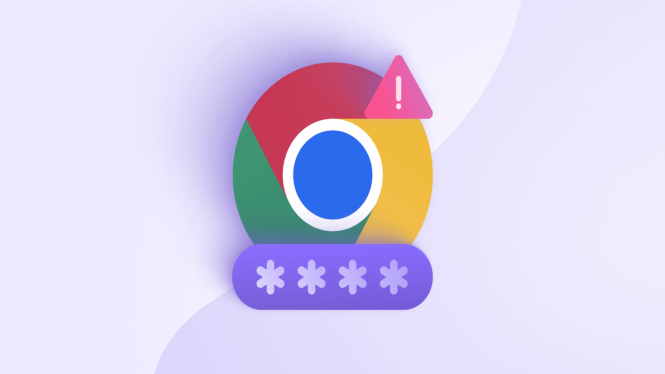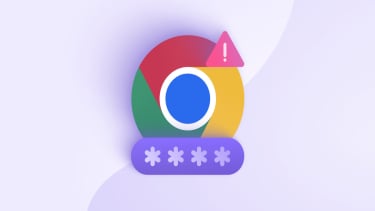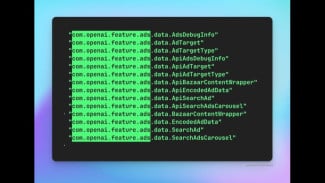Cara Mudah Melihat dan Menghapus Password Tersimpan di Google Chrome
- Google Chrome
Gadget – Password adalah kunci utama untuk mengakses akun digital. Dengan banyaknya akun media sosial, email, dan layanan daring, pengguna sering lupa kombinasi kata sandi. Google Chrome menyediakan fitur penyimpanan kata sandi otomatis yang bisa diakses kapan pun.
Fitur ini berguna untuk mengingat password yang terlupakan dan memudahkan login di berbagai perangkat. Berikut cara melihat kembali password yang tersimpan di Google Chrome.
Melihat Password yang Tersimpan di Chrome versi Desktop
- Buka Google Chrome di komputer.
- Klik ikon profil di pojok kanan atas, lalu pilih menu Password (ikon kunci).
- Jika tidak ada, klik ikon titik tiga, lalu masuk ke Setelan > Isi Otomatis > Pengelola Sandi Google.
- Gunakan kolom pencarian untuk mencari situs atau layanan.
- Pilih hasil, lalu klik ikon mata (Show Password) untuk melihat kata sandi.
- Masukkan kata sandi akun Google atau gunakan autentikasi biometrik jika diminta.
Melihat Password yang Tersimpan di Chrome versi Android
- Buka aplikasi Chrome di ponsel.
- Ketuk ikon titik tiga di kanan atas, lalu pilih Setelan.
- Masuk ke Password Manager.
- Cari dan pilih situs yang ingin dilihat password-nya.
- Ketuk ikon mata. Masukkan sandi ponsel, sidik jari, atau Face ID.
- Setelah terautentikasi, password akan ditampilkan.
Mengedit atau Menambahkan Password Baru
Chrome juga memiliki fitur untuk mengedit dan menambahkan password:
- Saat login ke situs dan memasukkan password baru, Chrome akan menawarkan penyimpanan.
- Klik Preview untuk melihatnya.
- Jika ada beberapa data, gunakan panah bawah untuk memilih akun.
- Untuk memperbarui nama pengguna, klik kolom Username.
- Untuk mengganti atau menambahkan password, klik kolom Password, lalu simpan.
Mengatur Fitur Penyimpanan Otomatis
Anda dapat mengaktifkan atau menonaktifkan penyimpanan otomatis password:
- Buka Chrome, klik ikon profil di kanan atas.
- Masuk ke Pengelola Sandi (ikon kunci atau Setelan).
- Aktifkan atau nonaktifkan opsi Tawarkan Penyimpanan Sandi.
Melihat kembali password yang tersimpan di Google Chrome adalah solusi praktis, terutama jika memiliki banyak akun. Dengan langkah-langkah di atas, pengguna dapat mengelola kata sandi dengan aman dan efisien. Pastikan perangkat aman dan hanya Anda yang bisa mengaksesnya.